Færa, bæta við, eyða og númera síður InDesign CS5

Pages spjaldið í InDesign Creative Suite 5 gerir þér kleift að velja, færa, bæta við, eyða, númera og afrita síður í InDesign útgáfu.
Snertitextatólið í Adobe Acrobat Creative Suite 5 er notað til að snerta eða vinna með texta. Þessi snerting getur falið í sér að breyta raunverulegum stöfum texta eða útliti texta. Þú getur skipt um kött í að lesa hund, eða þú getur breytt svörtum texta í bláan, eða þú getur jafnvel breytt Helvetica letri í Times leturgerð.
Verkfærin til að breyta texta og grafík eru staðsett á Advanced Editing tækjastikunni.

Tækjastikan ítarlegri klippingu.
Þú getur bætt nokkrum TouchUp verkfærum við ítarlega klippingarstikuna með því að velja Skoða→ Verkfærastikur→ Fleiri verkfæri og haka við verkfærin sem þú vilt bæta við.
Þegar þú breytir PDF-skrá er upprunalega upprunaskjalinu ekki breytt.
Þú hefur nokkrar leiðir til að gera textabreytingar:
Veldu TouchUp Text tólið, smelltu innan textans sem þú vilt breyta til að fá innsetningarpunkt og byrjaðu síðan að slá inn nýja textann.
Smelltu með TouchUp tólinu í textanum þínum og ýttu á Backspace eða Delete takkann til að eyða texta.
Dragðu til að auðkenna texta með TouchUp tólinu og sláðu inn nýjan texta í stað auðkennda textans.
Þegar texta er breytt — hvort sem þú ert að bæta við eða eyða — reynir Acrobat að nota leturgerðina sem var tilgreind í upprunalega skjalinu. Stundum er þetta leturgerð innbyggt í PDF skjalið, sem þýðir að það er fellt inn í skrána. Að öðru leyti gæti leturgerðin ekki verið tiltæk annað hvort vegna þess að hún hefur ekki verið felld inn eða hún hefur verið felld inn sem undirmengi. Í þessum tilvikum gæti Acrobat gefið eftirfarandi viðvörunarskilaboð:
Allt eða hluti úrvalsins er ekki tiltækt kerfisleturgerð. Þú getur ekki bætt við eða eytt texta með því að nota leturgerðina sem er valin.
Sem betur fer geturðu breytt leturgerðinni ef þú þarft að breyta textanum. Hins vegar, þegar þú breytir letrinu, gæti textinn ekki haldið sama útliti og upprunalega skjalið.
Í sumum tilfellum getur verið að þú hafir ekki nákvæmlega sama leturgerð á tölvunni þinni og leturgerðin sem notuð er í PDF skjalinu, en þú gætir verið með svipað leturgerð. Flestir munu ekki taka eftir muninum á Helvetica og Arial eða á Times og Times New Roman. Letur með sama nafni en frá mismunandi leturhönnuðum líta oft mjög líkt út. Til dæmis lítur Adobe Garamond svipað út og ITC Garamond.
Til að breyta letrinu sem er notað fyrir orð eða orðasvið skaltu fylgja þessum skrefum:
Dragðu yfir textann sem þú vilt velja með TouchUp Text tólinu.
Þú gætir séð skilaboðin Loading System Fonts á eftir öðrum skilaboðum Loading Document Fonts. Það fer eftir fjölda leturgerða sem er uppsett á kerfinu þínu, það getur tekið smá stund fyrir þessi skilaboð að hverfa.
Hægrismelltu (Windows) eða Control-smelltu (Mac) á auðkennda textann og veldu Eiginleikar í samhengisvalmyndinni.
Snertiskjárinn Eiginleikar birtist.
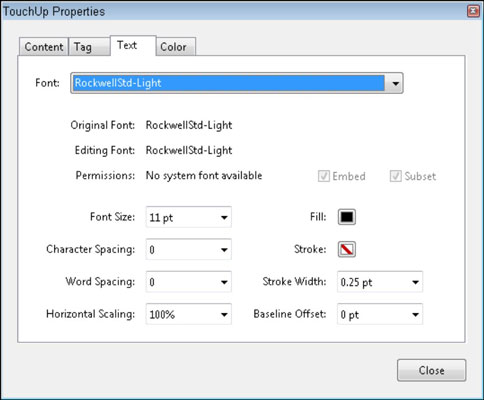
Snertingareiginleikar svarglugginn.
Í Texti flipanum, veldu leturgerðina sem þú vilt nota úr Leturgerð fellilistanum og gerðu aðrar breytingar sem þú vilt.
Í þessum glugga geturðu líka breytt stærðinni með því að velja eða slá inn tölu í leturstærð fellilistann. Að auki geturðu breytt litnum með því að smella á Fyllingarlitaprófið.
Þegar þú ert ánægður með breytingarnar þínar skaltu smella á Loka hnappinn til að nota breytingarnar þínar á valda textann.
Pages spjaldið í InDesign Creative Suite 5 gerir þér kleift að velja, færa, bæta við, eyða, númera og afrita síður í InDesign útgáfu.
Leitarvélagögn geta verið mjög hjálpleg við að leiðbeina markaðsaðferðum þínum. Notaðu þessa handbók til að finna út hvernig á að nota þessi gögn í Adobe Analytics.
Rétt eins og í Adobe Illustrator, bjóða Photoshop teikniborð möguleika á að byggja upp aðskildar síður eða skjái í einu skjali. Þetta getur verið sérstaklega gagnlegt ef þú ert að smíða skjái fyrir farsímaforrit eða lítinn bækling.
Lærðu hvernig á að beita gagnsæi á SVG grafík í Illustrator. Kannaðu hvernig á að gefa út SVG með gagnsæjum bakgrunni og beita gagnsæisáhrifum.
Eftir að þú hefur flutt myndirnar þínar inn í Adobe XD hefurðu ekki mikla stjórn á klippingum, en þú getur breytt stærð og snúið myndum alveg eins og þú myndir gera í öðrum formum. Þú getur líka auðveldlega snúið hornin á innfluttri mynd með því að nota horngræjurnar. Maskaðu myndirnar þínar með því að skilgreina lokað form […]
Þegar þú ert með texta í Adobe XD verkefninu þínu geturðu byrjað að breyta textaeiginleikum. Þessir eiginleikar fela í sér leturfjölskyldu, leturstærð, leturþyngd, jöfnun, stafabil (kering og rakning), línubil (frama), Fylling, Border (strok), Skuggi (fallskuggi) og Bakgrunnsþoka. Svo skulum endurskoða hvernig þessar eignir eru notaðar. Um læsileika og leturgerð […]
Mörg verkfæranna sem þú finnur á InDesign Tools spjaldinu eru notuð til að teikna línur og form á síðu, svo þú hefur nokkrar mismunandi leiðir til að búa til áhugaverðar teikningar fyrir ritin þín. Þú getur búið til allt frá grunnformum til flókinna teikninga inni í InDesign, í stað þess að þurfa að nota teikniforrit eins og […]
Að pakka inn texta í Adobe Illustrator CC er ekki alveg það sama og að pakka inn gjöf – það er auðveldara! Textabrot þvingar texta til að vefja utan um grafík, eins og sýnt er á þessari mynd. Þessi eiginleiki getur bætt smá sköpunargáfu við hvaða verk sem er. Myndin neyðir textann til að vefja utan um hann. Fyrst skaltu búa til […]
Þegar þú hannar í Adobe Illustrator CC þarftu oft að lögun sé í nákvæmri stærð (til dæmis 2 x 3 tommur). Eftir að þú hefur búið til form er besta leiðin til að breyta stærð þess í nákvæmar mælingar að nota Transform spjaldið, sýnt á þessari mynd. Láttu hlutinn velja og veldu síðan Gluggi→ Umbreyta í […]
Þú getur notað InDesign til að búa til og breyta grafík QR kóða. QR kóðar eru strikamerki sem geta geymt upplýsingar eins og orð, tölur, vefslóðir eða annars konar gögn. Notandinn skannar QR kóðann með myndavélinni sinni og hugbúnaði á tæki, svo sem snjallsíma, og hugbúnaðurinn notar […]







